سؤال
المشكلة: كيفية إزالة برنامج FlashGet؟
لقد كنت أستخدم FlashGet كمدير تنزيل افتراضي لفترة طويلة ، ولكن حقيقة أنه يقوم بتنزيل الملفات تلقائيًا أمر يثير أعصابي. لقد تحولت إلى مدير تنزيل آخر ، ولكن لا يمكنني إلغاء تثبيت FlashGet ، لذلك يستمر في تنزيل الملفات. الرجاء مساعدتي لإزالته.
إجابة محلولة
برنامج FlashGet هو مدير تنزيل تم تطويره بواسطة Trend Media Limited. آخر إصدار معروف هو Trend Media Limited 2.0. وهي تستخدم MHT (خيوط متعددة الخوادم النقل) ، ودعم المعارض لمختلف البروتوكولات ، ويوفر إدارة رائعة الميزات. وفقًا للمطور ، يعد مدير تنزيل برنامج FlashGet "الرائد" ويمتلك "أكبر عدد من المستخدمين على الإنترنت". مثل هذه الادعاءات وهمية إلى حد ما لأنه لا توجد معلومات إحصائية مقدمة من شأنها أن تثبت حقيقة أنها رائدة واحد. على العكس من ذلك ، يبحث العديد من الأشخاص عن نصائح حول كيفية إزالة تثبيت FlashGet تمامًا.
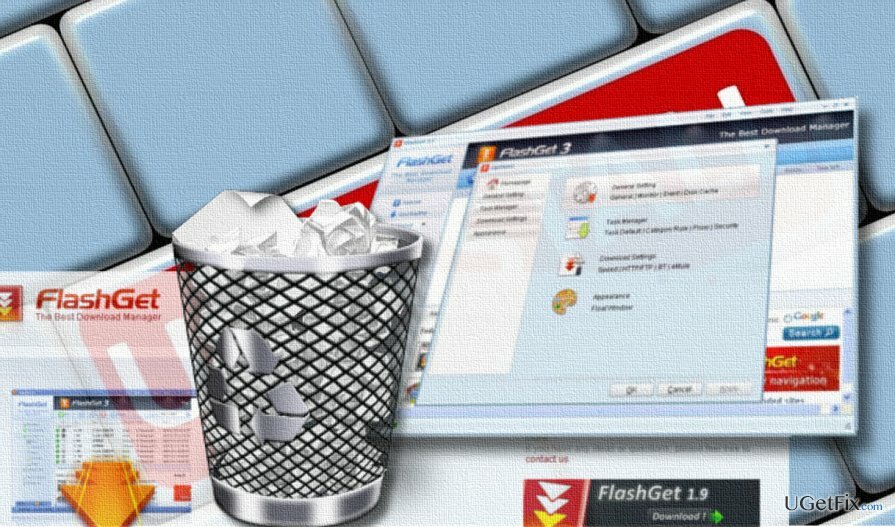
إلغاء تثبيت برنامج FlashGet من نظام التشغيل Windows
لإلغاء تثبيت هذه الملفات ، يجب عليك شراء إصدار مرخص من Reimage Reimage برنامج إلغاء التثبيت.
يوصي خبراء الكمبيوتر بإزالة التطبيقات المشكوك فيها أثناء وجود النظام في الوضع الآمن. عندما تكون جاهزًا ، أوقف عملية flashget.exe في إدارة المهام ، ثم احذف الملف التنفيذي الرئيسي لبرنامج FlashGet المتسلل من لوحة التحكم ، وأخيراً ، قم بتنظيف السجل:
- صحافة Ctrl + Shift + Esc في وقت واحد لفتح إدارة المهام.
- البحث عن عملية flashget.exe. اضغط عليها واختر إبطال. تحقق من إدارة المهام للعمليات الأخرى ذات الصلة وقم بتعطيلها أيضًا.
- الآن انقر بزر الماوس الأيمن فوق مفتاح Windows واختر لوحة التحكم.
- فتح البرامج والميزات وابحث عن برنامج إلغاء التثبيت FlashGet. اضغط عليها واختر الغاء التثبيت.
- اتبع التعليمات التي تظهر على الشاشة للانتهاء من عملية الإزالة.
- بمجرد الانتهاء ، اضغط على مفتاح Windows + R.، نوع رجديت، و اضغط يدخل.
- انتقل الآن إلى مسار HKEY_CURRENT_USER \\ Software \\ FlashGet Network \\ وحذف محتواه.
- للتحقق مما إذا تمت إزالة جميع بقايا طعام FlashGet ، انقر فوق تعديل واختر تجد.
- أدخل FlashGet في شريط البحث واضغط بحث عن التالي. في حالة توفر أي مفاتيح ، قم بإزالتها أيضًا.
- أخيرًا ، أعد تشغيل جهاز الكمبيوتر الخاص بك.
تلميح: قد يقوم FlashGet أيضًا بتثبيت بعض الوظائف الإضافية للمتصفح أو الملفات المخفية في متصفح الويب الافتراضي. لذلك ، نوصي بإعادة تعيين متصفح الويب الخاص بك بعد كل شيء. إذا ، لسوء الحظ ، بعد تنفيذ الخطوات المذكورة أعلاه ، لا تزال ترى FlashGet PUP قيد التشغيل على النظام ، فحاول استخدام أداة إزالة برامج تابعة لجهة خارجية ، على سبيل المثال برنامج إلغاء التثبيت المثالي. ما عليك سوى تنزيل الأداة وتشغيلها. اتبع التعليمات التي تظهر على الشاشة لتثبيته وتشغيل مسح ضوئي معه لإلغاء تثبيت FlashGet تلقائيًا.
تخلص من البرامج بنقرة واحدة فقط
يمكنك إلغاء تثبيت هذا البرنامج بمساعدة الدليل التفصيلي الذي قدمه لك خبراء ugetfix.com. لتوفير وقتك ، اخترنا أيضًا الأدوات التي ستساعدك على تنفيذ هذه المهمة تلقائيًا. إذا كنت في عجلة من أمرك أو إذا كنت تشعر أنك لست خبيرًا بما يكفي لإلغاء تثبيت البرنامج بنفسك ، فلا تتردد في استخدام هذه الحلول:
عرض
افعلها الآن!
تحميلبرنامج الإزالةسعادة
يضمن
افعلها الآن!
تحميلبرنامج الإزالةسعادة
يضمن
إذا فشلت في إلغاء تثبيت البرنامج باستخدام Reimage ، فأخبر فريق الدعم لدينا بمشاكلك. تأكد من تقديم أكبر قدر ممكن من التفاصيل. من فضلك ، أخبرنا بكل التفاصيل التي تعتقد أنه يجب أن نعرفها عن مشكلتك.
تستخدم عملية الإصلاح الحاصلة على براءة اختراع قاعدة بيانات تضم 25 مليون مكون يمكنها استبدال أي ملف تالف أو مفقود على كمبيوتر المستخدم.
لإصلاح النظام التالف ، يجب عليك شراء الإصدار المرخص من Reimage أداة إزالة البرامج الضارة.

الوصول إلى محتوى الفيديو المقيد جغرافيًا باستخدام VPN
الوصول إلى الإنترنت الخاص هي VPN يمكنها منع مزود خدمة الإنترنت الخاص بك ، و الحكومي، والأطراف الثالثة من تتبعك على الإنترنت وتسمح لك بالبقاء مجهول الهوية تمامًا. يوفر البرنامج خوادم مخصصة لأنشطة التورنت والبث المباشر ، مما يضمن الأداء الأمثل وعدم إبطائك. يمكنك أيضًا تجاوز القيود الجغرافية وعرض خدمات مثل Netflix و BBC و Disney + وخدمات البث الشائعة الأخرى دون قيود ، بغض النظر عن مكان وجودك.
لا تدفع لمؤلفي برامج الفدية - استخدم خيارات بديلة لاستعادة البيانات
تعد هجمات البرامج الضارة ، وخاصة برامج الفدية ، أكبر خطر يهدد صورك أو مقاطع الفيديو أو ملفات العمل أو المدرسة. نظرًا لأن مجرمي الإنترنت يستخدمون خوارزمية تشفير قوية لقفل البيانات ، فلم يعد من الممكن استخدامها حتى يتم دفع فدية في عملة البيتكوين. بدلاً من الدفع للمتسللين ، يجب أن تحاول أولاً استخدام بديل التعافي الطرق التي يمكن أن تساعدك على استرداد جزء على الأقل من البيانات المفقودة. خلاف ذلك ، قد تخسر أموالك أيضًا مع الملفات. من أفضل الأدوات التي يمكنها استعادة بعض الملفات المشفرة على الأقل - استعادة البيانات برو.